حذف Steam بدون حذف بازی ها
هنگام حذف Steam از کامپیوتر شما، بسیاری از کاربران با یک فاجعه غیر منتظره مواجه می شوند - همه بازی ها از کامپیوتر رفته اند. شما باید تمام بازی ها را دوباره نصب کنید و اگر بازی ها چند ترابایت حافظه داشته باشند، ممکن است بیش از یک روز طول بکشد. برای جلوگیری از این مشکل، باید Steam را از کامپیوتر خود به درستی حذف کنید. در ادامه به یادگیری نحوه حذف Steam بدون حذف بازی های نصب شده در آن ادامه دهید.
حذف بخار همان شیوه حذف هر برنامه دیگر است. اما برای حذف Steam، در حالی که بازی های نصب شده را ترک می کنید، باید تعدادی از اقدامات را برای کپی کردن این بازی ها انجام دهید.
حذف بازی Steam در حالی که صرفه جویی در بازی ها دارای چندین مزیت است:
- شما مجبور نیستید دوباره بارگیری و نصب بازی ها را انجام دهید؛
- اگر شما ترافیک پرداخت کرده اید (برای مثال شما هر مگابایت دانلود شده را پرداخت می کنید)، پس این نیز به شما در استفاده از اینترنت پول می دهد.
درست است که این فضای بر روی هارد دیسک را آزاد نمی کند. اما بازی ها را می توان به صورت دستی حذف کرد، به راحتی با انتقال پوشه ها با آنها به سطل زباله.
چگونه برای حذف Steam، ترک بازی
به منظور حذف بازی Steam از آن باقی مانده است، شما باید پوشه ای را که در آن ذخیره می شود کپی کنید. برای انجام این کار، به پوشه Steam بروید. این را می توان با کلیک کردن بر روی آیکون Steam با دکمه سمت راست ماوس و انتخاب آیتم "محل فایل" انجام می شود.
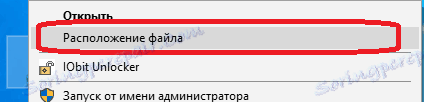
شما همچنین می توانید مسیر زیر را در استاندارد ویندوز اکسپلورر دنبال کنید.
C: فایل برنامه (x86) Steam
این پوشه در اکثر رایانه ها بخار است. اگر چه شما می توانید از هارد دیسک دیگر (نامه) استفاده کنید.
پوشه ای که بازی ها ذخیره می شود دارای نام "steamapps" است.

این پوشه ممکن است بسته به تعداد بازی هایی که در Steam نصب کرده اید متفاوت باشد. شما باید این پوشه را به جای دیگری بر روی دیسک سخت یا رسانه خارجی (هارد دیسک قابل جابجایی یا درایو فلش USB) کپی یا برش دهید. اگر پوشه را به رسانه های خارجی کپی کنید، اما فضای کافی ندارید، سپس سعی کنید آن بازی ها را که لازم نیست حذف کنید. این وزن پوشه بازی را کاهش می دهد و می تواند در یک درایو سخت خارجی قرار بگیرد.
بعد از اینکه پوشه را با بازی ها در یک مکان جداگانه حرکت می دهید، فقط بخاطر حذف Steam باقی می ماند. این را می توان به همان شیوه با حذف برنامه های دیگر انجام داد.
پوشه «My Computer» را از طریق میانبر روی دسکتاپ یا از منوی «Start» و explorer باز کنید.
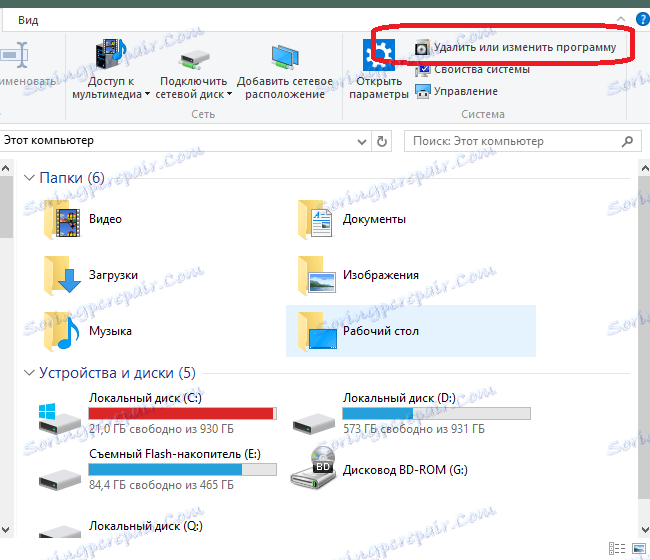
سپس آیتم را برای حذف یا تغییر برنامه ها انتخاب کنید. فهرستی از تمام برنامه هایی که در رایانه خود داشته اید، باز می شود. ممکن است بارگیری را طول بکشد، پس منتظر بمانید تا کاملا نمایش داده شود. شما نیاز به یک برنامه Steam دارید
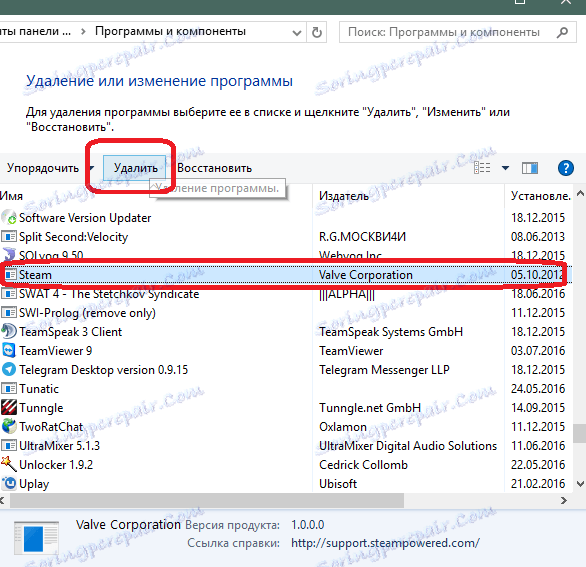
روی خط با Steam کلیک کنید و سپس روی دکمه حذف کلیک کنید. دستورالعمل ساده را دنبال کنید و حذف را تایید کنید. این حذف را کامل خواهد کرد. Steam همچنین می تواند از طریق منوی شروع ویندوز حذف شود. برای انجام این کار، شما باید Steam را در این قسمت پیدا کنید، با کلیک راست بر روی آن کلیک کنید و مورد حذف را انتخاب کنید.
بازی در بسیاری از بازی های ذخیره شده Steam بدون راه اندازی Steam خود کار نمی کند. اگر چه یک بازی تنها در بازی هایی که دارای انگیزه تنگ نیستند در دسترس خواهد بود. اگر می خواهید بازی های Steam را بازی کنید، باید آن را نصب کنید. در این مورد، شما باید ورودی خود را وارد کنید. اگر شما آن را فراموش کرده اید، می توانید آن را بازیابی کنید. چگونه می توانید این کار را انجام دهید مقاله مربوط به بازیابی رمز عبور در Steam .
در حال حاضر شما می دانید چگونه برای حذف Steam، در حالی که صرفه جویی در بازی. این به شما این امکان را می دهد تا زمان زیادی را صرف صرفه جویی در بارگیری مجدد و نصب آنها کنید.